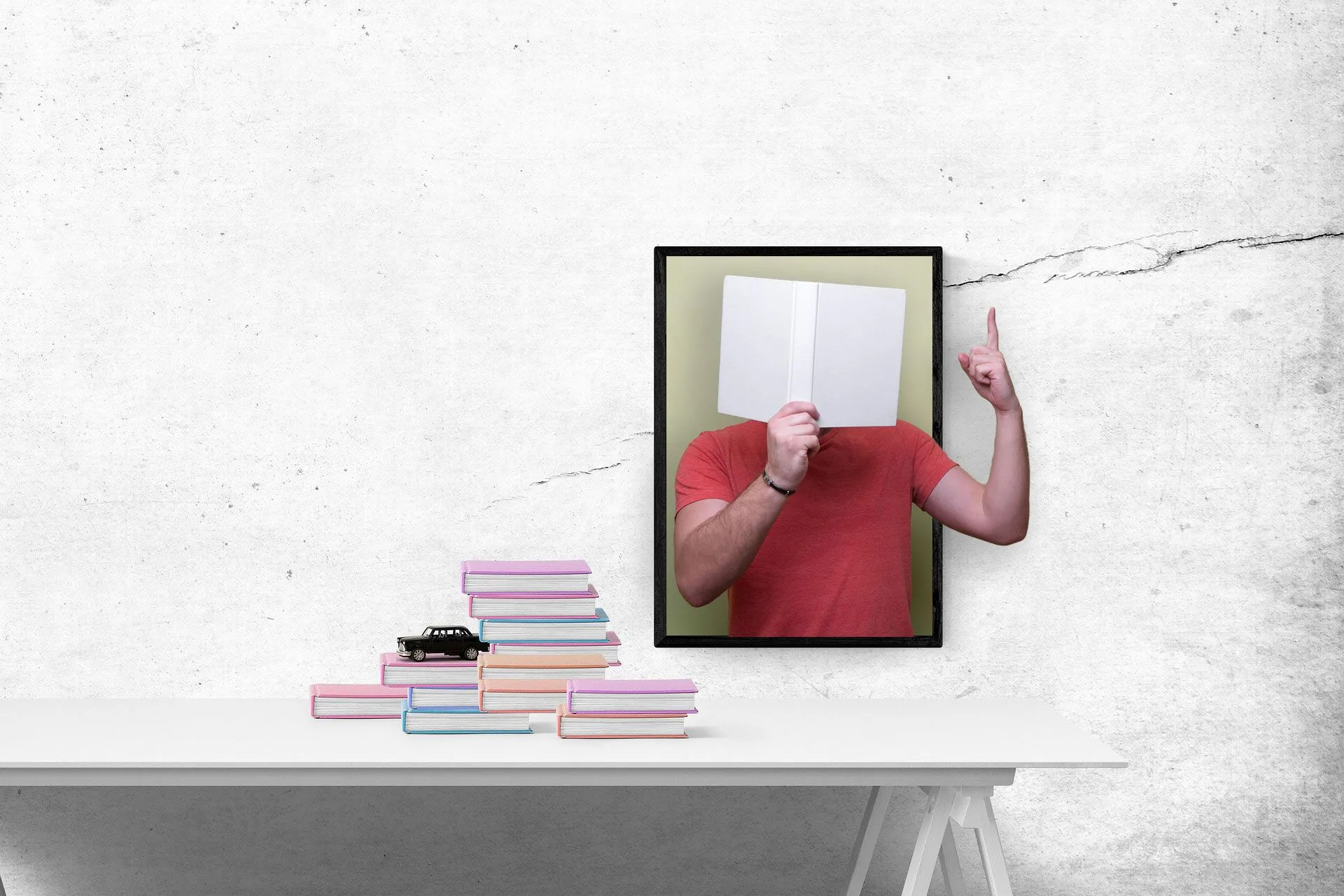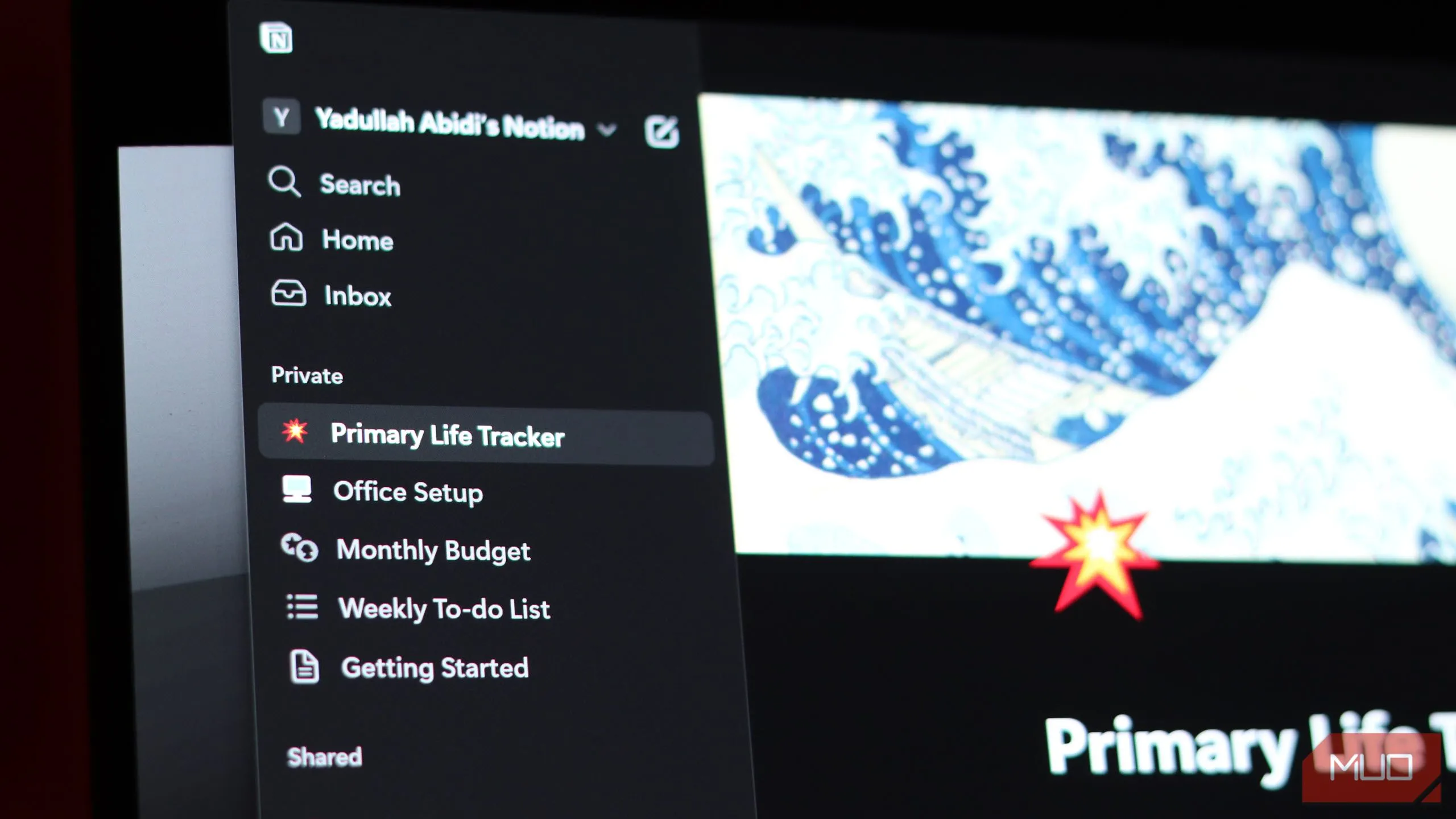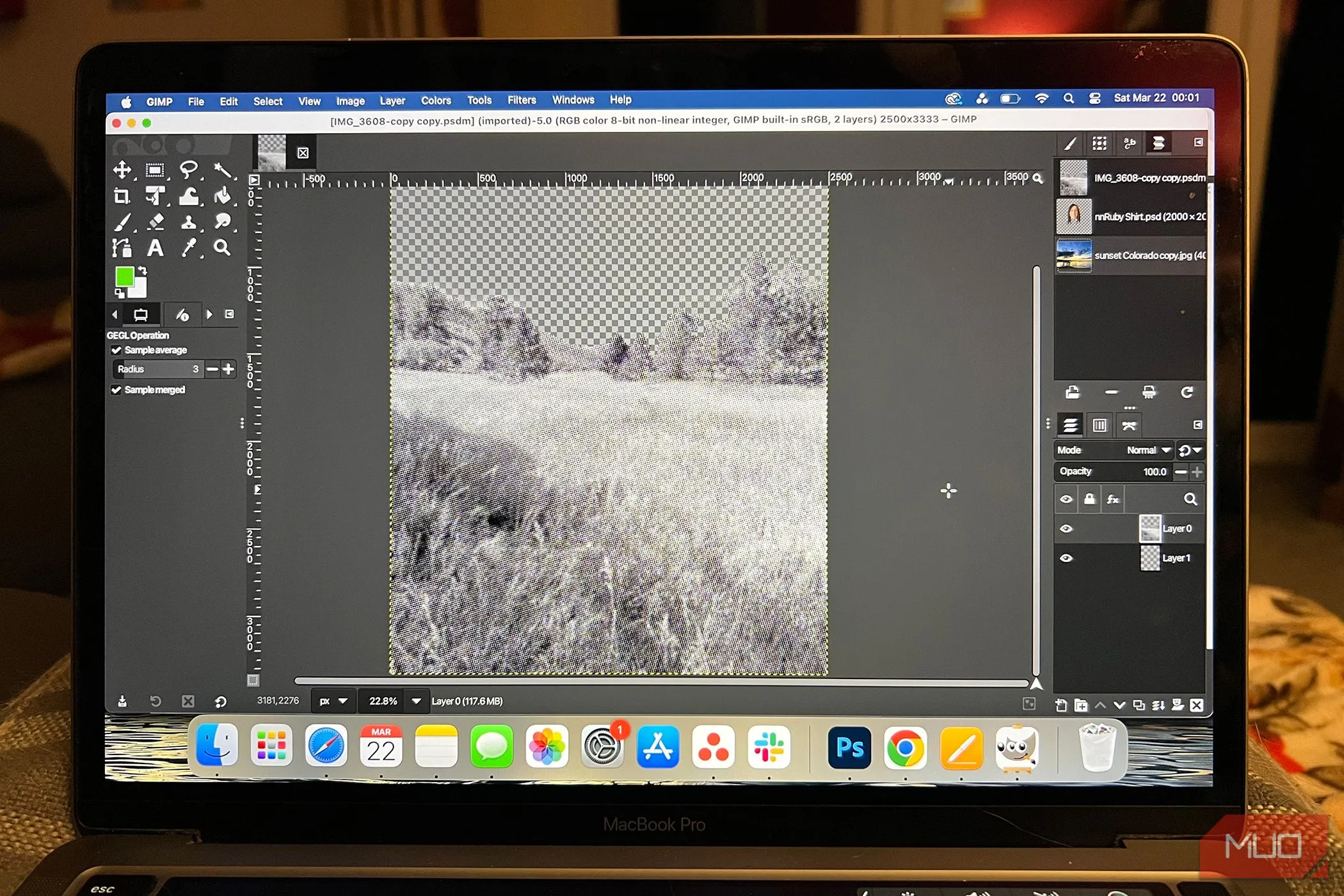Windows 11 mang đến một làn gió mới cho hệ điều hành của Microsoft, nhưng không phải ai cũng hài lòng với mọi thay đổi. Trong nỗ lực lấp đầy những “khoảng trống” về tính năng và thẩm mỹ, cộng đồng modding đã cho ra đời “Windows 25 mod” – một bản tùy biến giao diện đầy hứa hẹn. Tuy nhiên, đằng sau vẻ ngoài bóng bẩy và những cải tiến đáng giá, liệu bản mod này có thực sự là giải pháp tối ưu hay chỉ mang đến thêm những rắc rối mới cho người dùng Windows 11? Bài viết này sẽ đi sâu phân tích Windows 25 mod, đánh giá ưu nhược điểm và giúp bạn quyết định liệu có nên trải nghiệm giao diện “tương lai” này hay không.
Windows 25 Mod: Bản Lột Xác Giao Diện Toàn Diện Cho Windows 11
Windows 25 mod thực chất là một bộ sưu tập các công cụ và chủ đề của bên thứ ba, được thiết kế để biến đổi hệ thống Windows 11 của bạn thành một phiên bản “tương lai” như những video concept Windows 12 Lite thường thấy trên YouTube. Bản mod này được phát triển bởi một modder và người đam mê Windows tên AR 4789, với mục đích khắc phục một số tính năng còn thiếu sót trong Windows 11 và mang lại một thiết kế pha trộn giữa những yếu tố hoài cổ của Windows 10 và Windows 7.
Khái niệm và nguồn gốc của Windows 25 Mod
Điểm cốt lõi của Windows 25 mod là sự kết hợp giữa thiết kế hiện đại và những tiện ích đã vắng bóng trong Windows 11. Các hiệu ứng như trong suốt (transparency effect), menu Start có thể di chuyển, và hiệu ứng mica đều được tích hợp, giúp Windows 11 trông thực sự ấn tượng. Đây không chỉ đơn thuần là một theme mà là một quá trình cài đặt phức tạp, yêu cầu người dùng cài đặt nhiều công cụ độc lập để đạt được hiệu quả mong muốn.
Chuẩn bị và Quy trình cài đặt chi tiết
Để Windows 25 mod hoạt động chính xác, bạn sẽ cần cài đặt các công cụ sau: SecureUxTheme, 7tsp, StartAllBack (để tùy chỉnh Start menu của Windows 11), ExplorerBlurMica, và Windhawk để bổ sung các sửa đổi cần thiết. Do việc cài đặt nhiều mod khác nhau, điều cực kỳ quan trọng là bạn phải tạo một điểm khôi phục hệ thống trước khi bắt đầu. Việc này sẽ giúp bạn dễ dàng hoàn tác các thay đổi nếu có bất kỳ sự cố nào xảy ra.
Quá trình cài đặt Windows 25 mod có vẻ phức tạp nhưng thực ra khá đơn giản. Sau khi cài đặt tất cả các thành phần cần thiết, bạn chỉ cần di chuyển chúng vào đúng thư mục và theme Windows 25 sẽ dần thành hình. Để đảm bảo an toàn, hãy luôn tải các tệp cần thiết từ các nguồn đáng tin cậy, chẳng hạn như trang web của nhà phát triển hoặc kho lưu trữ GitHub.
Giao diện sau khi cài đặt: Sự trở lại của những tính năng quen thuộc
Sau khi cài đặt thành công, Windows 25 mod mang đến những thay đổi rõ rệt: các biểu tượng được đơn giản hóa, hiệu ứng trong suốt có thể điều chỉnh linh hoạt, và đặc biệt là menu Start có thể di chuyển sang trái hoặc căn giữa như trên Windows 10. Một cải tiến đáng chú ý khác là sự trở lại của menu ngữ cảnh (context menu) cổ điển, cho phép truy cập nhanh các tùy chọn chỉ với một cú nhấp chuột.
Windows 25 Mod: Giao Diện Ấn Tượng, Nhưng Hạn Chế Về Chức Năng
Khi được cài đặt đúng cách, tính thẩm mỹ của Windows 25 mod thực sự rất ấn tượng, mang lại một loạt các cải tiến như thanh tác vụ và menu Start có thể tùy chỉnh, cùng với việc khôi phục menu ngữ cảnh cổ điển. Tuy nhiên, tùy thuộc vào mức độ tùy biến của bạn, không phải tất cả các thay đổi mà mod này mang lại đều là mong muốn.
Thẩm mỹ và tùy biến: Điểm cộng không thể phủ nhận
Với những người dùng ưu tiên vẻ đẹp và sự độc đáo, Windows 25 mod chắc chắn là một lựa chọn đáng cân nhắc. Giao diện được làm mới với các hiệu ứng trong suốt, biểu tượng tối giản và khả năng tùy chỉnh sâu rộng, cho phép người dùng điều chỉnh từ cấp độ trong suốt đến kiểu biểu tượng, mang lại một trải nghiệm sử dụng cá nhân hóa tối đa.
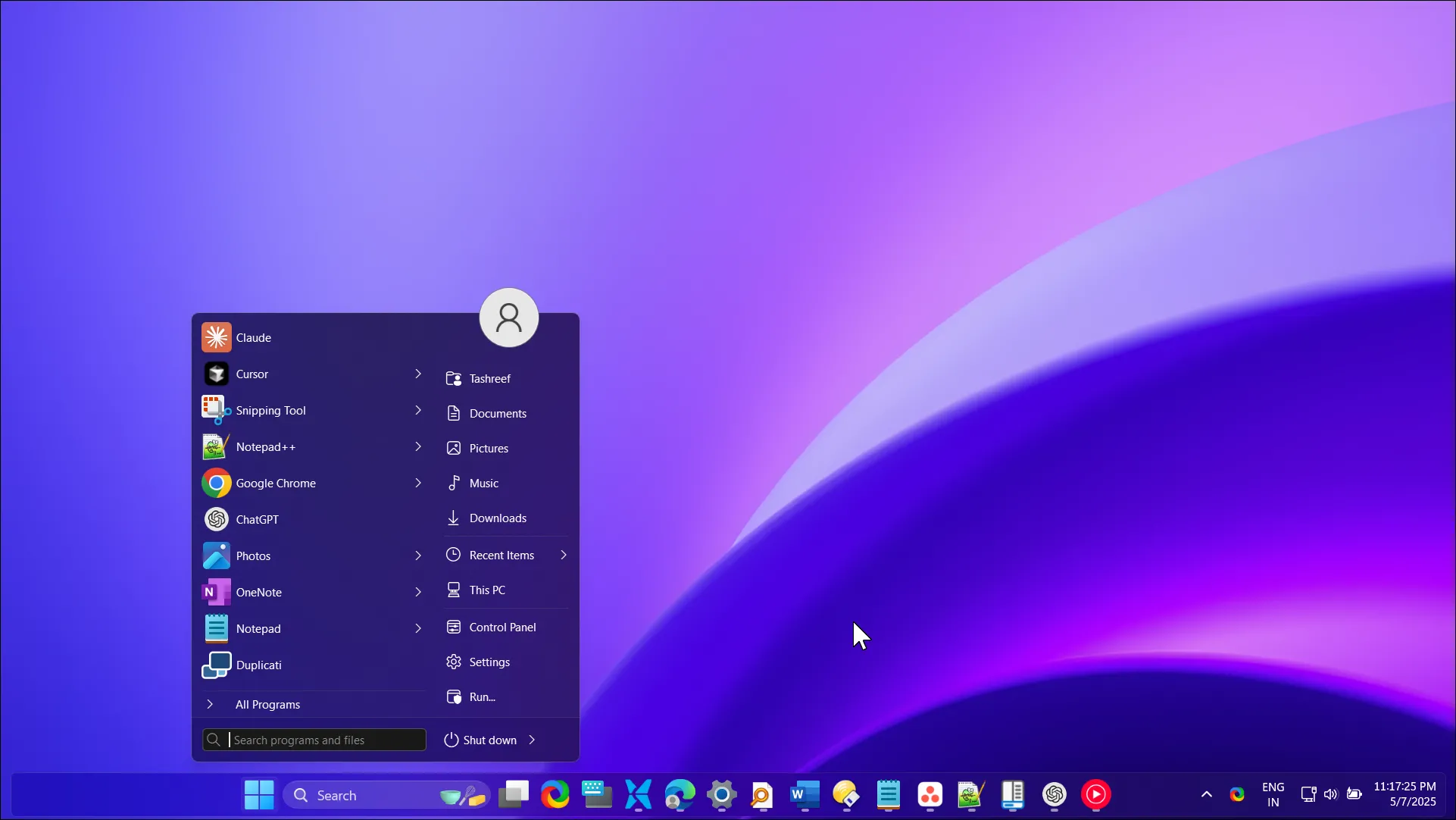 Giao diện desktop Windows 11 sau khi áp dụng theme Windows 25 Mod với các biểu tượng đơn giản và hiệu ứng trong suốt.
Giao diện desktop Windows 11 sau khi áp dụng theme Windows 25 Mod với các biểu tượng đơn giản và hiệu ứng trong suốt.
Những hạn chế và lỗi phát sinh trong quá trình sử dụng
Dù vẻ ngoài rất bắt mắt, Windows 25 mod lại tồn tại một số hạn chế về chức năng. Chẳng hạn, việc sử dụng kiểu Explorer giống Windows 7 hoặc 10 đồng nghĩa với việc bạn sẽ bỏ lỡ tính năng Tabs rất được mong đợi trên Windows 11. Ngoài ra, vấn đề giao diện không được theme hoàn toàn và các yếu tố hiển thị bị lỗi cũng thường xuyên xảy ra. Ví dụ, theme Windows 25 có thể gây ra nền màu xám kỳ lạ trong Office 365 và các ứng dụng soạn thảo văn bản của bên thứ ba như Notepad++. Cách duy nhất để khắc phục là khôi phục về theme mặc định của Windows bằng SecureUXTheme.
Tương tự, hình nền có thể ngừng hoạt động trên các màn hình mở rộng, và một số lỗi trong File Explorer có thể gây khó khăn khi điều hướng thư mục.
Vấn đề chi phí với các công cụ đi kèm (StartAllBack)
Menu Start theo phong cách Windows 10 là một điểm cộng, nhưng nó phụ thuộc vào StartAllBack – một tiện ích cao cấp chỉ cung cấp bản dùng thử miễn phí. Khi bản dùng thử hết hạn, bạn sẽ thấy các dấu hiệu trực quan như biểu tượng mặt buồn bên trong Start menu. May mắn thay, giấy phép vĩnh viễn chỉ có giá 5 USD và với những gì nó mang lại, mức giá này là hoàn toàn xứng đáng.
Có Nên Thử Windows 25 Mod? Đánh Đổi Giữa Thẩm Mỹ và Ổn Định
Quyết định có nên cài đặt Windows 25 mod hay không cuối cùng phụ thuộc vào một câu hỏi cốt lõi: Bạn ưu tiên tính thẩm mỹ hơn sự ổn định và chức năng, hay ngược lại?
Ai nên thử và ai nên cân nhắc?
Nếu bạn là một người đam mê công nghệ, thích mày mò và tùy biến, bản mod này chắc chắn là một giấc mơ. Những cải tiến về mặt hình ảnh thực sự mới mẻ và đáng để bỏ công sức. Các tùy chọn tùy chỉnh mở rộng cho phép bạn tinh chỉnh mọi thứ từ mức độ trong suốt đến kiểu biểu tượng.
Tuy nhiên, với phần lớn người dùng, việc cài đặt các công cụ của bên thứ ba có thể sửa đổi các thành phần cốt lõi của Windows tiềm ẩn nhiều rủi ro. Mặc dù các công cụ này an toàn khi được tải xuống từ các nguồn đáng tin cậy, nhưng vẫn có những rủi ro cố hữu, và chúng thậm chí có thể làm mất hiệu lực bảo hành của thiết bị.
Rủi ro tiềm ẩn và vấn đề bảo trì
Bảo trì cũng là một yếu tố cần cân nhắc. Một bản cập nhật hệ thống có thể làm hỏng các mod như thế này, và bạn có thể phải mất công khắc phục sự cố hoặc làm lại tất cả công việc sau mỗi lần cập nhật. Điều này đòi hỏi sự kiên nhẫn và hiểu biết kỹ thuật nhất định.
Lời khuyên từ chuyên gia công nghệ
Là một chuyên gia đã từng khám phá nhiều bản mod Windows khác nhau, từ việc sử dụng Windhawk để tinh chỉnh thanh tác vụ đến việc đưa các menu Start cổ điển trở lại, chúng tôi hiểu rõ sức hấp dẫn của việc tùy biến sâu. Tuy nhiên, cũng đã đến lúc nhận ra rằng những thay đổi thiết kế và tùy chỉnh triệt để không phải lúc nào cũng là lựa chọn tốt nhất. Việc chấp nhận những đặc điểm riêng của Windows 11 và đánh giá cao những cải tiến mà nó mang lại cũng là một cách để tận hưởng trải nghiệm tốt nhất.
Nếu bạn thực sự cảm thấy mệt mỏi với giao diện Windows 11 quen thuộc, hãy thử trải nghiệm Windows 25 mod để làm mới desktop của mình. Tốt hơn hết, hãy thử nó trên một máy ảo hoặc một chiếc PC phụ. Bằng cách này, bạn có thể khám phá giao diện người dùng tương lai, các hiệu ứng và tính năng thử nghiệm của nó một cách an toàn mà không mạo hiểm với thiết lập chính của mình. Chỉ cần nhớ rằng đây là một bản mod do cộng đồng tạo ra, vì vậy hãy tiến hành một cách thận trọng, sao lưu dữ liệu của bạn và tận hưởng cái nhìn thoáng qua về những gì Windows có thể trở thành trong tương lai.
Thuthuatdidong.net luôn khuyến khích bạn khám phá và tùy biến công nghệ theo cách riêng, nhưng hãy luôn ưu tiên sự an toàn và ổn định của hệ thống. Bạn đã từng thử Windows 25 mod hay các bản tùy biến Windows nào khác chưa? Hãy chia sẻ kinh nghiệm và ý kiến của bạn về chủ đề này trong phần bình luận bên dưới nhé!